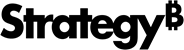Strategy ONE
4. Repositorio de base de datos del historial
Si está utilizando un historial basado en base de datos, al actualizar a MicroStrategy ONE debe crear las tablas de la base de datos del historial en el entorno de prueba.
Para crear las tablas en el repositorio del historial
- Abra el asistente de configuración de MicroStrategy.
- Seleccionar Tablas de repositorio de metadatos, historial y estadísticas y haga clic en Siguiente.
- Seleccione el Tablas de lista de historial casilla de verificación y haga clic en Siguiente.
- Desde el DSN lista desplegable, seleccione el DSN para su repositorio de historial.
Si no existe un DSN para el repositorio de historial, puede seleccionar Nuevo para abrir el Asistente de conectividad y crear un nuevo DSN. Los pasos para crear un nuevo DSN con el asistente de conectividad se describen en Creación de un DSN para un origen de datos.
- Escriba a Nombre de usuario y Contraseña que se puede conectar al origen de datos.
El usuario de la base de datos que proporcione se convertirá en el propietario de todas las tablas y objetos del historial. El usuario de la base de datos debe tener los permisos Seleccionar, Crear, Insertar y Soltar.
- Después de proporcionar un nombre de usuario y una contraseña válidos, puede hacer clic en Vista preliminar de SQL para abrir el cuadro de diálogo Vista preliminar de SQL. Este cuadro de diálogo proporciona las sentencias SQL que se ejecutarán en el origen de datos para crear las tablas del historial. Haga clic en Cerrar una vez que haya terminado de revisar las sentencias SQL, vuelva al asistente de configuración.
Si usa las opciones avanzadas para cambiar el script SQL, puede hacer clic en Vista preliminar de SQL después de seleccionar el nuevo script para ver una lista actualizada de las sentencias SQL que se ejecutarán.
- Haga clic en Avanzado.
- En el Prefijo de tabla , puede especificar un prefijo que se utilizará cuando se creen tablas de historial en la base de datos que seleccione. Esta es una configuración opcional. Sin embargo, debe usar diferentes prefijos para sus tablas de metadatos y sus tablas de historial si las almacena en la misma base de datos.
La mayoría de las bases de datos utilizan un prefijo de dos caracteres. Sin embargo, puede proporcionar tantas letras, números, guiones bajos (_) y puntos (.) Como sean necesarios para admitir los prefijos de su base de datos. Para determinar los límites de caracteres para un prefijo, consulte la documentación del proveedor de la base de datos de terceros.
Si utiliza un prefijo de tabla para las tablas del historial, también debe definir este prefijo cuando cree una instancia de base de datos para conectarse a las tablas del historial. Para obtener información sobre cómo crear una instancia de base de datos, consulte Creating a database instance.
- En el Guion , se selecciona un script SQL para crear tablas de historial optimizadas para su base de datos. Si desea especificar un script diferente, haga clic en ... para buscar y seleccionar un script personalizado
- Haga clic en Siguiente.
- Revise la información de resumen.
Puede hacer clic Guardar para guardar la configuración como un archivo de respuesta (.ini) para configurar los repositorios del historial en otros sistemas o para ejecutar configuraciones silenciosas en otro momento.
- Haga clic en Finalizar para aplicar la configuración y crear el repositorio de Historial.